
Crearea unei table de materii în Pages pe Mac
Pentru a simplifica navigarea în document, Pages generează o tablă de materii (TOC) cu actualizare automată, care apare în bara laterală din stânga ferestrei Pages. Intrările din TOC sunt linkuri, prin urmare puteți face clic pe o intrare pentru a accesa pagina respectivă.
Tabla de materii se bazează pe stilurile de paragraf utilizate în document. De exemplu, dacă le aplicați titlurilor de capitol stilul de paragraf Colontitlu, apoi activați stilul Colontitlu pentru tabla de materii, titlurile de capitol respective apar în tabla de materii. Pe măsură ce editați conținutul, tabla de materii se actualizează automat.
Dacă exportați documentul în format PDF sau EPUB, tabla de materii este inclusă pentru aplicațiile de cititoare (cum ar fi Apple Books) compatibile cu navigarea.
Într-un document de procesare a textului puteți, de asemenea, să inserați în paginile documentului una sau mai multe table de materii cu actualizare automată.
Crearea unei table de materii
Puteți alege stilurile de paragraf pe care să le includeți în tabla de materii și puteți modifica indentarea.
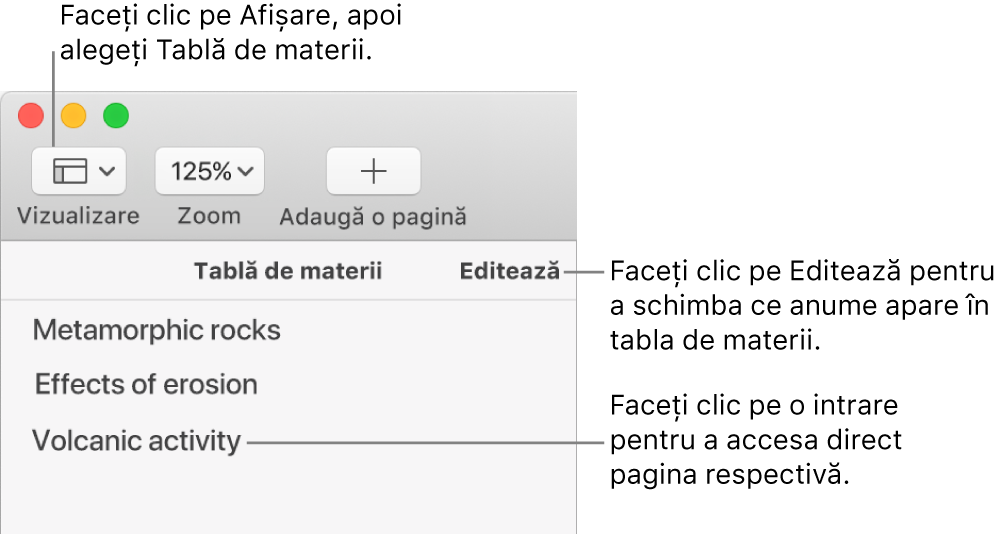
Dacă nu ați făcut deja acest lucru, aplicați stiluri de paragraf la textul care doriți să apară în tabla de materii.
Faceți clic pe
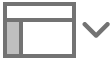 în bara de instrumente, apoi alegeți Tablă de materii.
în bara de instrumente, apoi alegeți Tablă de materii.Pentru a modifica intrările din TOC, faceți clic pe Editează, în partea de sus a barei laterale, apoi efectuați una dintre următoarele operațiuni:
Schimbarea stilurilor de paragraf activate: Bifați caseta de validare de lângă stilurile de paragraf pe care doriți să le includeți.
Schimbarea indentării intrărilor: Faceți clic pe butonul de indentare sau de indentare exterioară aflate la dreapta stilului selectat. Dacă butonul este estompat, nu puteți muta intrarea în direcția respectivă.
Pentru a schimba vizualizarea barei laterale sau pentru a închide bara laterală, faceți clic pe ![]() , apoi alegeți Miniaturi pagini sau Doar document.
, apoi alegeți Miniaturi pagini sau Doar document.
Inserarea unei table de materii într-un document de procesare a textului, formatarea textului și adăugarea de linii indicatoare
Într-un document de procesare a textului puteți adăuga o tablă de materii pentru întregul document sau pentru fiecare secțiune sau parte a documentului. Puteți să modificați apoi fontul, dimensiunea fontului și culoarea textului, să ajustați spațierea și să adăugați linii indicatoare.
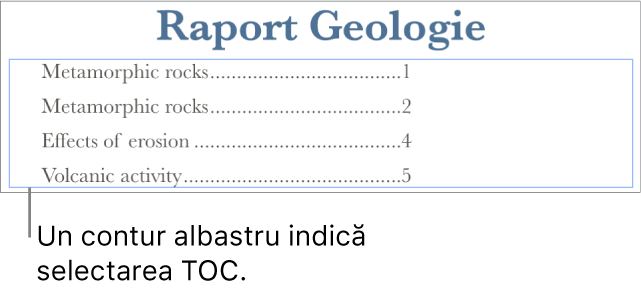
Dacă nu ați făcut deja acest lucru, aplicați stiluri de paragraf la textul care doriți să apară în tabla de materii.
Faceți clic pe
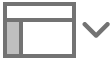 în bara de instrumente, apoi alegeți Tablă de materii.
în bara de instrumente, apoi alegeți Tablă de materii.Faceți clic în partea de sus a barei laterale, apoi selectați stilurile de paragraf pe care doriți să le includeți.
Poziționați punctul de inserare în locul unde doriți să apară tabla de materii, apoi efectuați una dintre următoarele acțiuni:
Adăugarea unei TOC pentru întregul document: Faceți clic pe butonul Inserarea tablei de materii, în partea de jos a barei laterale Tablă de materii. Intrările sunt colectate din întregul document.
Notă: Dacă butonul Inserează tabla de materii este estompat, asigurați-vă că ați plasat punctul de inserare. Dacă butonul este în continuare estompat, documentul dvs. poate fi unul de aranjare în pagină, nu unul de procesare a textului și nu puteți adăuga o tablă de materii la acesta.
Adăugarea unei TOC pentru această secțiune: Alegeți Inserează > Tablă de materii > Secțiune. Intrările sunt colectate doar din secțiunea în care inserați tabla de materii.
Adăugarea unei TOC aferente conținutului aflat până la următoarea TOC: Alegeți Inserează > Tablă de materii > La următoarea apariție. Intrările sunt colectate între această tablă de materii și următoarea tablă de materii.
Notă: Dacă în meniul Inserează nu apare Tablă de materii, verificați dacă ați făcut clic pe meniul Inserează din partea de sus a ecranului și nu pe butonul Inserează din bara de instrumente.
Pentru a formata textul și a adăuga linii indicatoare, faceți clic pe tabla de materii pentru a o selecta.
După selectarea tablei de materii, în jurul ei va apărea o linie albastră, iar textul aferent este evidențiat cu albastru.
În bara laterală Format
 , faceți clic pe fila Text.
, faceți clic pe fila Text.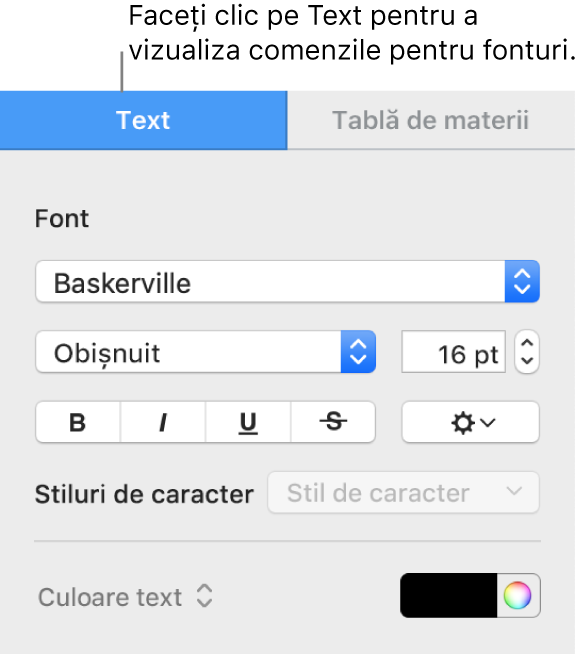
Utilizați comenzile din secțiunea Font pentru a schimba aspectul fontului.
Pentru a modifica formatarea, faceți clic pe triunghiul de dezvăluire de lângă File și, în tabelul de sub Spațiere implicită, efectuați una dintre următoarele acțiuni:
Modificați liniile indicatoare: Faceți clic pe săgețile din coloana Linii și alegeți un stil de linie.
Ajustați poziția liniei: Faceți clic pe săgețile din coloana Aliniere.
Ajustați spațierea dintre intrarea tablei de materii și numărul de pagină: Faceți dublu clic pe valoare în coloana Stopuri, introduceți o valoare nouă, apoi apăsați Retur pe tastatură. Cu cât este mai mic numărul, cu atât este mai mică distanța.
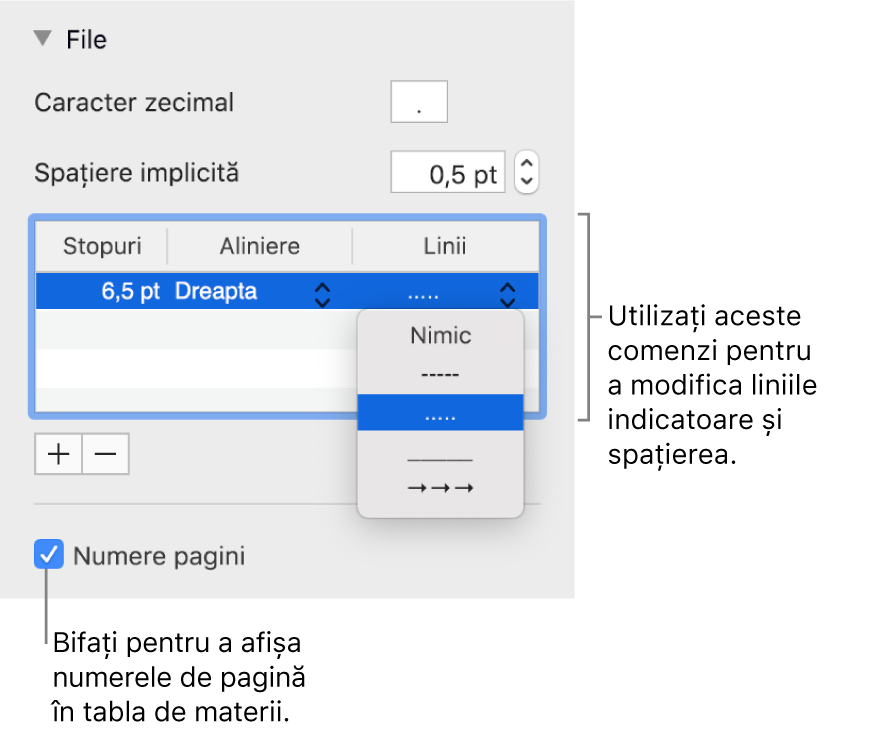
Personalizarea stilurilor de paragraf dintr-o tablă de materii inserată
Într-un document de procesare a textului, având inserată o tablă de materii, stilurile de paragraf pe care le selectați în vizualizarea tablei de materii sunt afișate automat în tabla de materii inserată. Dacă nu doriți să utilizați aceleași stiluri pentru ambele, puteți personaliza stilurile utilizate în TOC inserată.
Faceți clic pe tabla de materii din document pentru a o selecta.
În bara laterală Format
 , faceți clic pe fila Tablă de materii.
, faceți clic pe fila Tablă de materii.Faceți clic pe butonul Stiluri personalizate.
Notă: Nu vă puteți anula alegerile după ce faceți clic pe butonul Stiluri personalizate. Dacă doriți ulterior ca tablele de materii să corespundă, trebuie să faceți manual acest lucru.
Selectați stilurile de paragrafe pe care doriți să le includeți.